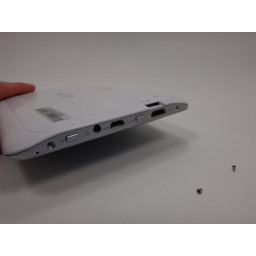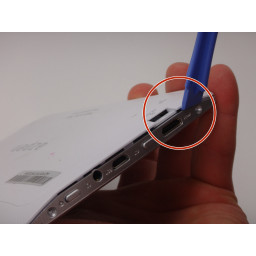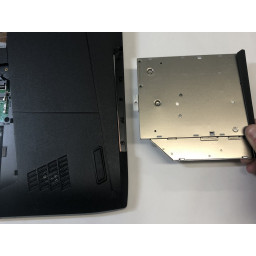Ваша заявка или вопрос будут отправлены 10-ти наиболее подходящим по сферам деятельности сервисным центрам Москвы. Всего в Москве - 5 191 сервисный центр, которые ремонтируют 374 вида техники.
Замена сенсорного экрана Azpen A720

Шаг 1
С помощью отвертки Phillips # 00 выверните два 4-миллиметровых винта на верхнем краю планшета рядом с кнопкой питания и мини-портом HDMI.
Шаг 2
Используйте пластиковый инструмент для открывания, чтобы осторожно поднять рычаг освобождения оранжевого уголка с полоской данных из динамика.
Шаг 3
Положите планшет экраном вниз
Шаг 4
Осторожно вытяните оранжевую полоску данных из порта.
Шаг 5
Используйте пластиковый инструмент открытия, чтобы вырвать белую спину из серебряной рамки. Начните возле слота Micro SD.
Сдвиньте пластиковый инструмент открытия по периметру корпуса, пока задняя часть не будет отсоединена.
Шаг 6
Повторите шаги 5 и 6, чтобы отсоединить вторую оранжевую полосу данных.
Шаг 7
Снимите крышку с планшета.
Шаг 8
Найдите микрофон.
С помощью пинцета аккуратно выньте микрофон из гнезда в корпусе.
Шаг 9
Найдите 3 винта, удерживающие материнскую плату на месте
С помощью крестообразной отвертки № 00 удалите три 4-мм винта, удерживающие материнскую плату на месте.
Шаг 10
Поднимите материнскую плату, чтобы вынуть порты из отверстий в корпусе.
Переверните материнскую плату, чтобы она лежала вверх ногами и не мешала металлической подложке.
Шаг 11
Используйте пластиковый инструмент для открывания, чтобы аккуратно отогнуть переднюю часть корпуса с металлической подложки. Начните с края с портами.
Оставьте пластиковый инструмент открытия под металлической подложкой, чтобы поддержать его.
Шаг 12
Используйте второй пластиковый инструмент для открывания, чтобы оторвать следующую сторону металлической подложки от переднего корпуса / сенсорного экрана.
Оставьте пластиковый инструмент открытия на месте, чтобы поддержать металлическую подложку.
Шаг 13
Удалите первый пластиковый инструмент открытия и используйте его, чтобы поддеть вдоль второго края. Двигайте инструмент вдоль края, пока он не будет плотно прилегать к следующей вкладке.
Осторожно приподнимите и подпирайте металлический кусок.
Шаг 14
Используйте третий пластиковый инструмент открытия, чтобы вырвать в углу планшета и оторваться от металлической подложки.
Шаг 15
Поднимите металлическую подложку с выступающего края, чтобы снять ее с переднего кожуха.
Замените сломанный передний сенсорный экран и корпус на новый.
Комментарии
Пока еще нет ниодного комментария, оставьте комментарий первым!
Также вас могут заинтересовать
Вам могут помочь


Лаборатория ремонта